MySQL 8.0 压缩包版安装方法,具体内容如下
注意:
操作系统:Windows 10 专业版(64位)
MySQL版本:mysql-8.0.11-winx64.zip
一、下载MySQL数据库
在官方网站下载社区版压缩包文件:
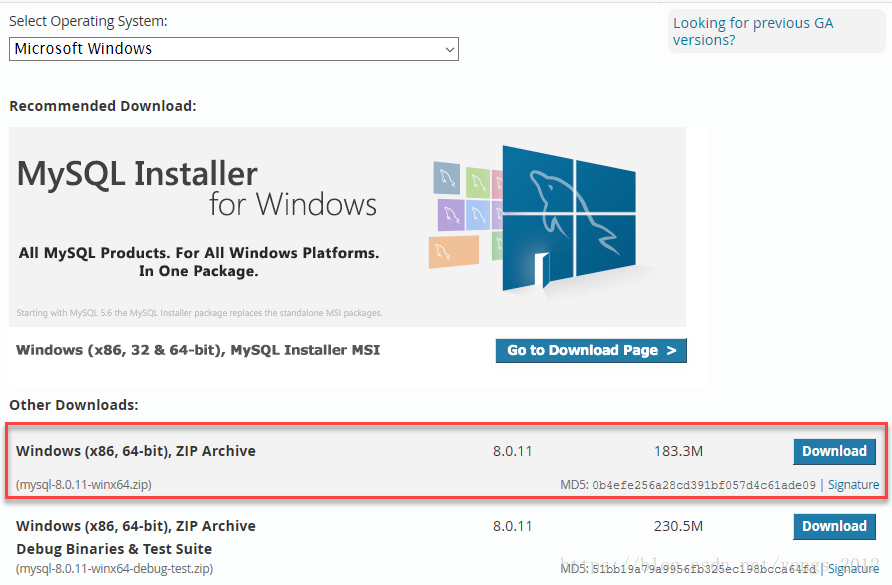
官方下载地址
二、解压文件
解压刚刚下载的文件,我这里直接解压至D盘根目录,如下图所示:

三、配置系统环境变量
为了让Windows系统可以识别我们这里后面会用到的MySQL命令,需要给当前系统添加环境变量:
“我的电脑”右键—>“属性”—>“高级系统设置”—>“环境变量”—>在系统变量的Path中添加如下内容:
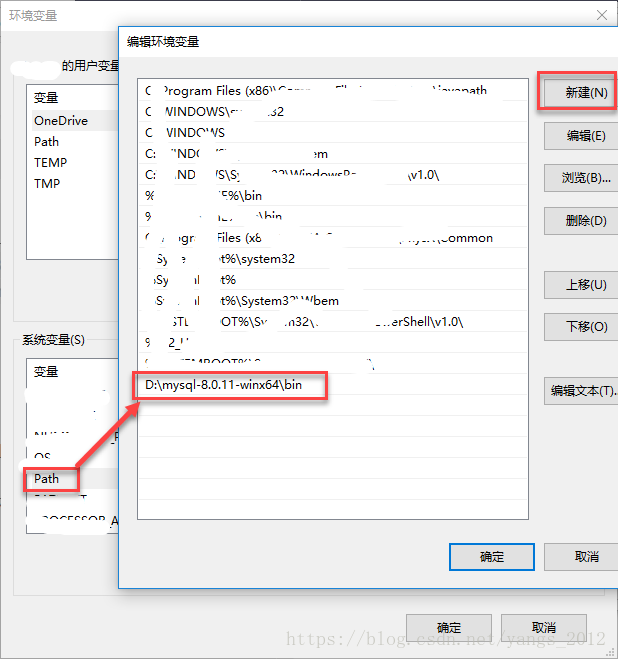
四、安装MySQL数据库
1、系统左下角,Windows徽标处右键,选择“命令提示符(管理员)”:

注意:这里必须是以“管理员身份”运行控制命令台!
2、在控制命令台中,进入到刚刚解压的MySQL的bin目录中:
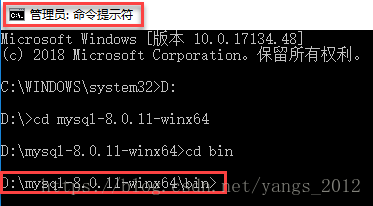
3、初始化MySQL数据库
方式一:
命令:mysqld –initialize-insecure
作用:初始化数据库,并设置默认root密码为空

初始化完成后,在mysql根目录中会自动生成data文件夹,如下图所示:
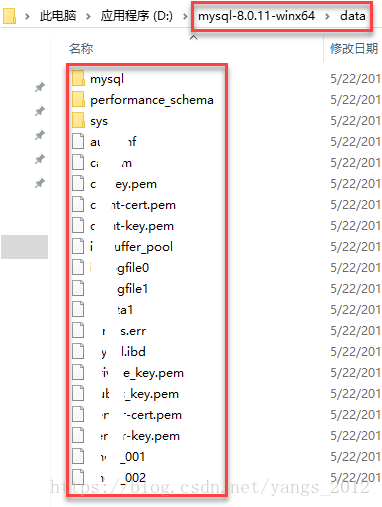
注意:当出现如上图所示的三个文件夹后才表示初始化完成!
方式二:
命令:mysqld –initialize
作用:初始化数据库,并设置默认root密码为过期的随机密码
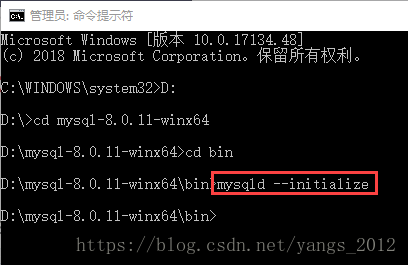
此时数据库的密码需要在以下位置获取: 使用记事本打开下图所示文件:
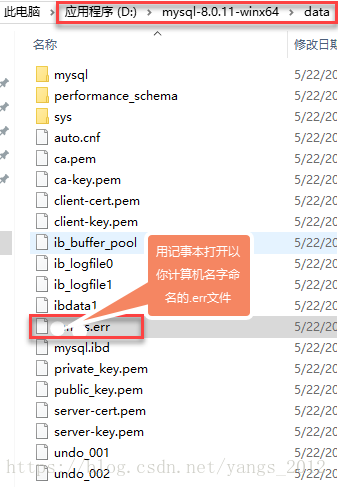
下图所示的内容为随机生成的密码:
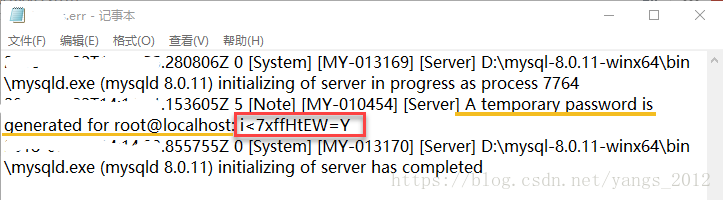
4、为Windows系统安装MySQL服务
命令:mysqld install
作用:为Windows系统安装MySQL服务,默认服务名为:mysql
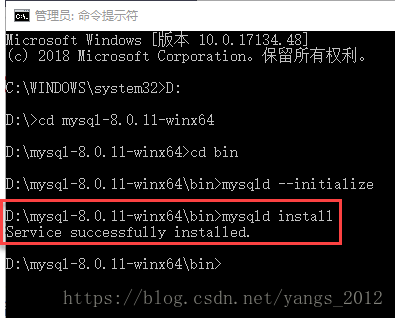
注意:如果想删除MySQL服务,可以使用命令“mysqld remove”
但是在删除MySQL服务之前需要确保已经停止MySQL服务。
安装成功后可以在Windows系统的“控制面板-管理工具-服务”中进行查看(注意此时是未启动状态):
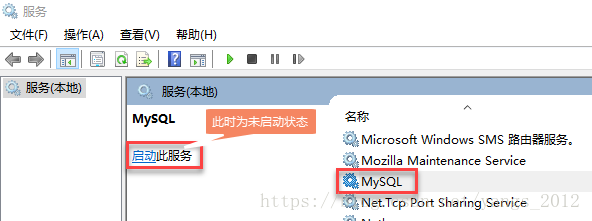
5、启动MySQL服务 命令:net start mysql 作用:启动MySQL服务,注意此时的“mysql”表示服务名
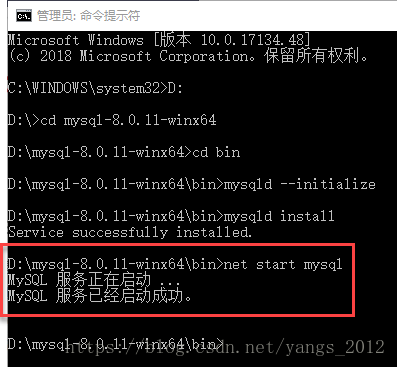
注意:如果想停止MySQL服务,可以使用命令“net stop mysql” 只有停止了MySQL服务之后,才能再去删除MySQL服务。
此时服务的状态改变:
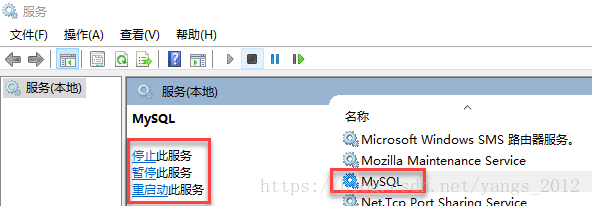
至此,MySQL压缩包版数据库安装完毕!
精彩专题分享:mysql不同版本安装教程 mysql5.7各版本安装教程 mysql5.6各版本安装教程
以上就是本文的全部内容,希望对大家的学习有所帮助,也希望大家多多支持脚本之家。
您可能感兴趣的文章:- Win10 64位使用压缩包安装最新MySQL8.0.18的教程(图文详解)
- mysql 8.0.11压缩包版本安装教程
- mysql压缩包版安装配置方法图文教程
- mysql8重置root用户密码的完整步骤
- mysql8.0.12如何重置root密码
- Mysql 8.0安装及重置密码问题
- windows下重置mysql的root密码方法介绍
- Mysql 5.7 忘记root密码或重置密码的详细方法
- Mac操作系统下MySQL密码忘记后重置密码的方法
- MySQL密码忘了怎么办?MySQL重置root密码方法
- mysql 8.0.18 压缩包安装及忘记密码重置所遇到的坑
 咨 询 客 服
咨 询 客 服